À propos de l’outil Association de section d’IPSIS
Association de sections d’IPSIS est une interface de Brightspace utilisée pour manipuler manuellement des relations entre des cours auxquels il est possible de s’inscrire ou des sections dans le SIS et des offres de cours dans Brightspace.
Important : D2L passe de l’association de sections IPSIS à l’outil de fusion de cours du SIS. Pour obtenir des renseignements sur cette transition, consultez le billet de blogue intitulé Fusion de cours du SIS : plan de revue et de transition pour les clients. Reportez-vous à À propos de la fusion de cours du SIS pour plus d’information sur l’utilisation de l’outil.
Marche à suivre pour accéder à la page Association de section d’IPSIS
-
À la page d’accueil de votre organisation, cliquez sur Outils d’administration.
-
Sous intégration SIS, cliquez sur Association de section d’IPSIS.
Visite visuelle : association de section d’IPSIS
Vous pouvez utiliser la page Rechercher des sections dans le SIS de l’outil Association de section d’IPSIS pour filtrer et rechercher des sections existantes dans le SIS.
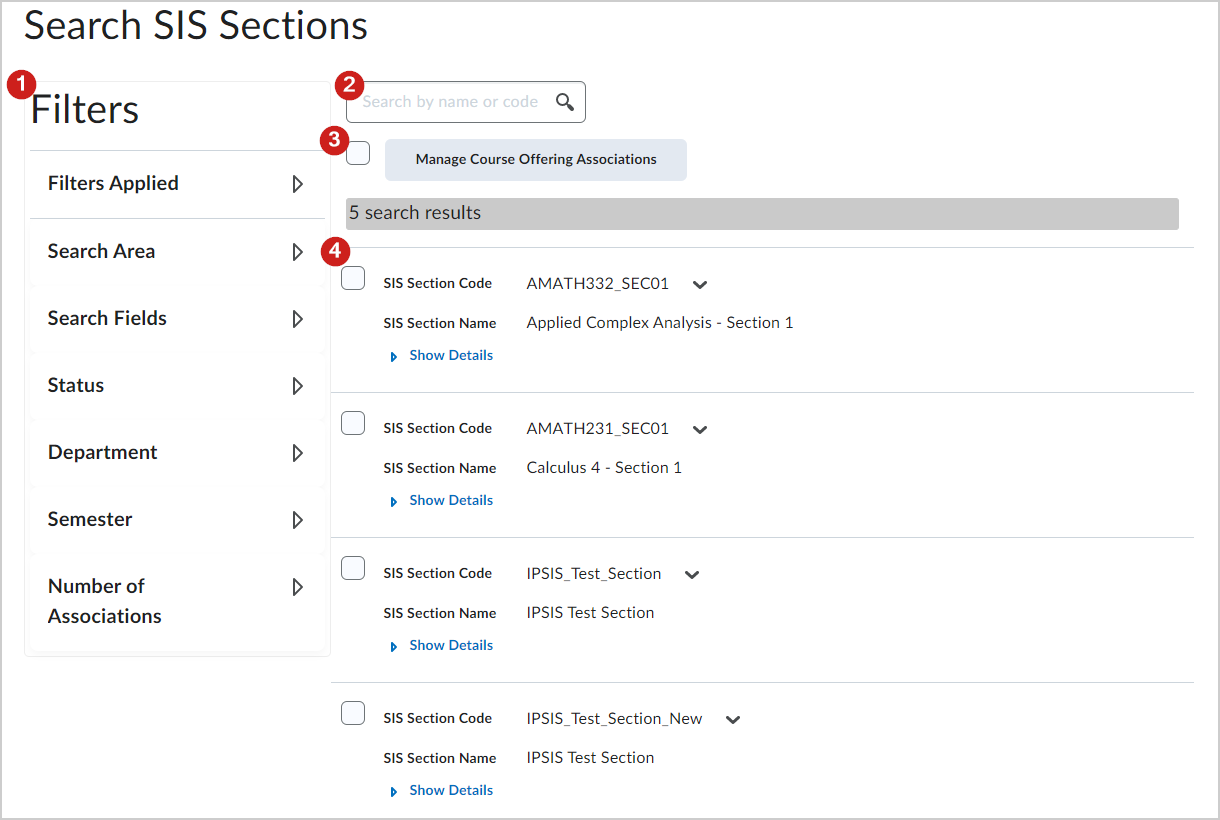
Figure : la page Association de section d’IPSIS comporte un certain nombre de sections, qui sont décrites ci-dessous.
-
Filtres : cliquez sur une flèche pour développer la section et accéder à d'autres filtres.
-
Filtres appliqués : examiner une liste de tous les filtres appliqués à votre recherche. Cliquez sur Enregistrer les préférences pour enregistrer la configuration de votre filtre.
-
Zone de recherche : permet de rechercher des sections dans le SIS ou des offres de cours dans Brightspace.
-
Champs de recherche : permet d’effectuer une recherche par code ou par nom.
-
État : permet d’effectuer une recherche parmi les sections actives, inactives ou dans toutes les sections du SIS ou offres de cours.
-
Filtrer par département, semestre ou nombre d'associations.
-
Rechercher : saisissez un nom ou un code de section de cours. Ou laissez le champ vide et cliquez sur Rechercher pour afficher les résultats en fonction de vos filtres.
-
Gérer les associations à l’offre du cours : permet de rechercher des offres de cours existantes ou de créer une offre de cours à associer à d’autres offres de cours.
-
Passez en revue et sélectionnez les résultats de recherche.